在excel中快速创建下拉菜单只需三步:1) 选择单元格,2) 在“数据验证”中选择“序列”,3) 输入或选择选项列表。这样可以提高数据输入效率和确保数据一致性,完成后可通过vba代码进一步定制菜单功能。
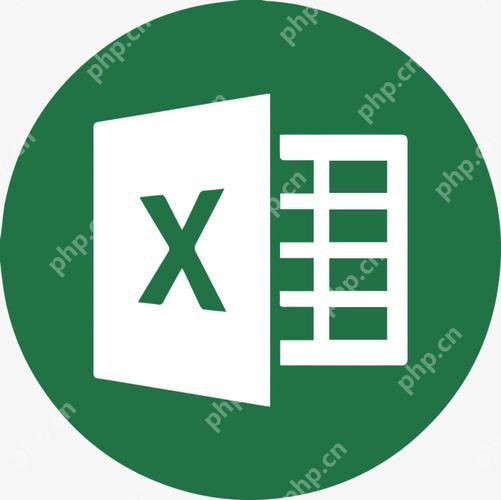
在Excel中制作下拉菜单其实很简单,只需三步就能完成。
在Excel中创建下拉菜单不仅能提高数据输入的效率,还能确保数据的一致性和准确性。首先,你需要准备好一个包含所有选项的列表,这个列表可以放在工作表的任意位置,只要确保它不会被覆盖或删除就行。
选择单元格:点击你想要添加下拉菜单的单元格或单元格区域。
数据验证:转到“数据”选项卡,点击“数据验证”按钮。在弹出的对话框中,选择“设置”标签,然后在“允许”下拉列表中选择“序列”。
输入选项:在“来源”框中,输入或选择你之前准备好的选项列表。如果列表在同一工作表上,可以直接点击并拖动选择;如果在其他工作表或工作簿,可以输入类似于=Sheet2!A1:A10的公式。
创建好基础的下拉菜单后,你可能还想进一步定制它的外观和功能。比如,你可以通过“输入信息”和“出错警告”标签来设置提示信息和错误提示。此外,如果你希望下拉菜单可以多选,可以考虑使用VBA代码来实现。
在使用下拉菜单时,可能会遇到一些常见问题,比如选项不显示或无法选择。这通常是因为源数据被移动或删除了。确保你的源数据列表始终有效,并定期检查和更新。如果遇到更复杂的问题,可以考虑使用高级筛选或VBA脚本来解决。
通过这三步,你就能在Excel中轻松创建并管理专业的下拉菜单,提升你的工作效率和数据管理水平。
以上就是excel下拉菜单怎么做 简单3步教你制作专业下拉选项的详细内容,更多请关注php中文网其它相关文章!

全网最新最细最实用WPS零基础入门到精通全套教程!带你真正掌握WPS办公! 内含Excel基础操作、函数设计、数据透视表等




Copyright 2014-2025 https://www.php.cn/ All Rights Reserved | php.cn | 湘ICP备2023035733号